win10电脑怎么进入休眠模式 win10电脑如何设置休眠模式
更新时间:2022-11-28 11:25:31作者:runxin
一般来说,当win10电脑在运行过程中如果出现一段时间没有用户操作时,系统往往会会自动进入到休眠模式,可是最近有用户反映自己win10电脑在长时间无人操作情况下依旧没有进入休眠状态,对此win10电脑怎么进入休眠模式呢?今天小编就来教大家的win10电脑设置休眠模式方法。
具体方法:
1、我们首先使用鼠标右击屏幕左下角的 Windows 图标,然后在菜单中点击“运行”。
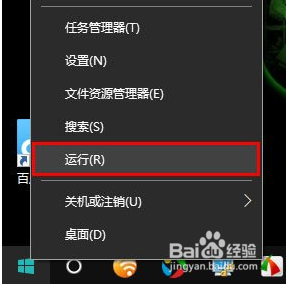
2、接着我们在运行窗口中输入 control后再点击“确定”。
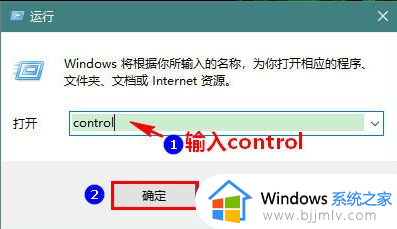
3、此时将会打开控制面板。我们在控制面板中点击“硬件和声音”。
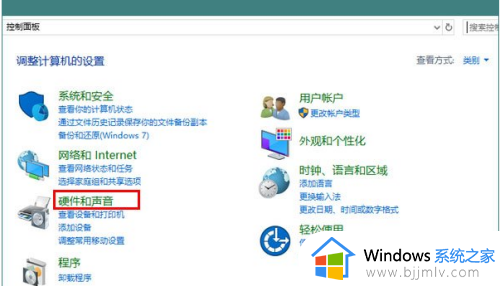
4、然后我们点击进入“更改电源按钮的功能”。
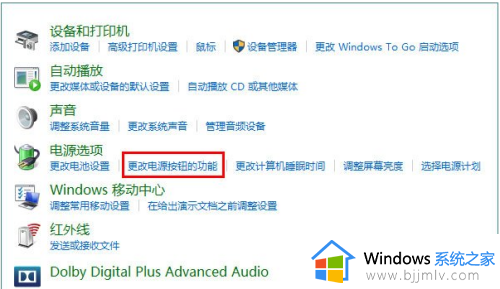
5、接下来我们点击“更改当前不可用的设置”。
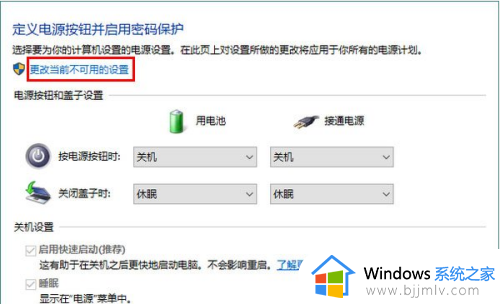
6、最后我们把“休眠”勾选后再点击“确定”就ok了。
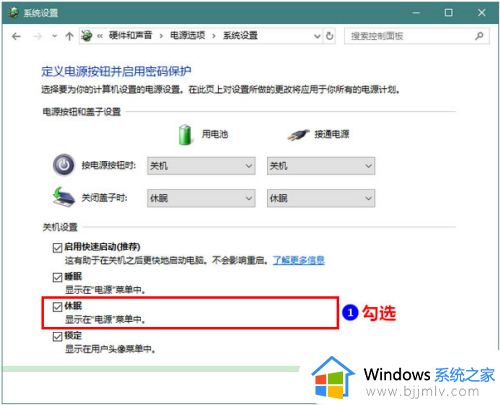
以上就是小编给大家介绍的win10电脑设置休眠模式方法了,还有不清楚的用户就可以参考一下小编的步骤进行操作,希望能够对大家有所帮助。
win10电脑怎么进入休眠模式 win10电脑如何设置休眠模式相关教程
- 如何关闭win10休眠模式 win10电脑自动休眠怎么取消
- win10怎么取消屏幕休眠模式 win10如何关闭屏幕休眠模式
- windows10关闭休眠模式设置方法 windows10休眠模式怎么关闭
- win10关闭休眠功能有什么影响 win10怎么关闭电脑休眠模式
- win10无法休眠怎么办 win10进入不了睡眠模式怎么办
- win10电脑怎么设置不休眠 win10如何设置电脑不休眠
- win10怎么关闭休眠功能 win10怎么关闭休眠模式
- win10如何让电脑不休眠 win10让电脑不休眠设置方法
- win10电脑休眠设置在哪里 win10如何设置电脑休眠
- win10不休眠如何设置 win10电脑设置不休眠方法
- win10如何看是否激活成功?怎么看win10是否激活状态
- win10怎么调语言设置 win10语言设置教程
- win10如何开启数据执行保护模式 win10怎么打开数据执行保护功能
- windows10怎么改文件属性 win10如何修改文件属性
- win10网络适配器驱动未检测到怎么办 win10未检测网络适配器的驱动程序处理方法
- win10的快速启动关闭设置方法 win10系统的快速启动怎么关闭
热门推荐
win10系统教程推荐
- 1 windows10怎么改名字 如何更改Windows10用户名
- 2 win10如何扩大c盘容量 win10怎么扩大c盘空间
- 3 windows10怎么改壁纸 更改win10桌面背景的步骤
- 4 win10显示扬声器未接入设备怎么办 win10电脑显示扬声器未接入处理方法
- 5 win10新建文件夹不见了怎么办 win10系统新建文件夹没有处理方法
- 6 windows10怎么不让电脑锁屏 win10系统如何彻底关掉自动锁屏
- 7 win10无线投屏搜索不到电视怎么办 win10无线投屏搜索不到电视如何处理
- 8 win10怎么备份磁盘的所有东西?win10如何备份磁盘文件数据
- 9 win10怎么把麦克风声音调大 win10如何把麦克风音量调大
- 10 win10看硬盘信息怎么查询 win10在哪里看硬盘信息
win10系统推荐